Một số người cho rằng tệp Desktop.ini là vi-rút hoặc phần mềm độc hại vì đôi khi nó xuất hiện đột ngột trên PC của họ. May mắn thay, trường hợp này không xảy ra, nhưng nếu bạn đang thắc mắc tệp Desktop.ini của Windows là gì thì bạn đã đến đúng nơi.
Trong bài viết này, chúng tôi sẽ tìm hiểu tệp Desktop.ini là gì, cách bạn có thể sử dụng tệp đó và liệu xóa tệp đó có an toàn hay không.
Tệp Desktop.ini là gì?
Tệp Desktop.ini là một tập tin cấu hình ẩn được tìm thấy trong mọi thư mục trên Microsoft Windows (bao gồm Vista và Windows 10/11). Mỗi tệp Desktop.ini chứa các cài đặt cấu hình cho thư mục đó.
Tệp Desktop.ini không hiển thị theo mặc định vì đây là tệp hệ điều hành được bảo vệ. Nếu nó đột nhiên xuất hiện trên PC của bạn thì bạn hoặc người dùng khác đã thay đổi cài đặt thư mục của bạn để hiển thị các thư mục ẩn.
Tệp Desktop.ini được tạo khi có những thay đổi cụ thể được thực hiện đối với một thư mục, chẳng hạn như đặt cho thư mục đó một biểu tượng tùy chỉnh hoặc cài đặt chia sẻ cụ thể.
Làm cách nào tôi có thể xem tệp Desktop.ini?
Các tệp Desktop.ini được ẩn và bảo vệ nên người dùng bình thường sẽ không bao giờ gặp phải chúng. Để hiển thị chúng trong thư mục của bạn:
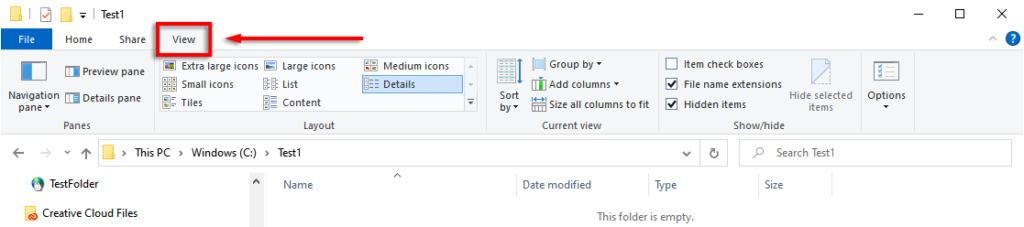
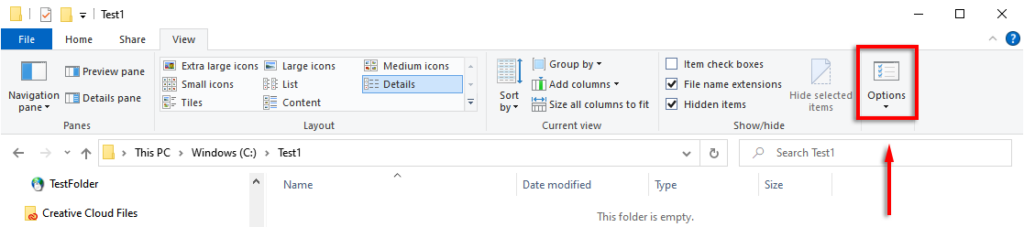
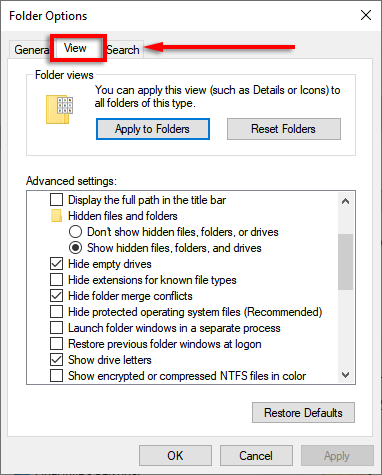
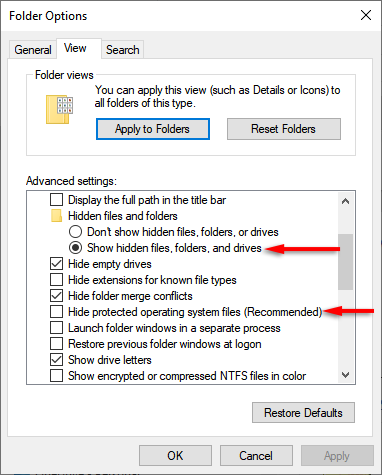
Tệp Desktop.ini bây giờ sẽ xuất hiện trong bất kỳ thư mục nào mà bạn đã thay đổi cấu hình hoặc bố cục của nó.
Tôi có thể xóa tệp Desktop.ini không?
Việc xóa tệp Desktop.ini chỉ cần hoàn nguyên thư mục về cài đặt mặc định của nó. Vì vậy, bạn có thể xóa tệp Desktop.ini. Tuy nhiên, nếu muốn giữ lại những thay đổi đã thực hiện đối với cài đặt của thư mục, bạn chỉ cần ẩn tệp Desktop.ini bằng cách đảo ngược các bước mà chúng tôi đã chỉ cho bạn trong phần trước.
Cách tùy chỉnh thư mục bằng tệp Desktop.ini
.Việc tùy chỉnh thư mục Windows bằng tệp Desktop.ini rất đơn giản. Trước tiên, bạn cần ẩn thư mục và gắn nhãn nó là thư mục hệ thống quan trọng để Windows cấp cho nó thuộc tính chỉ đọc bắt buộc để kích hoạt hành vi đặc biệt từ tệp Desktop.ini.
Để làm như vậy:
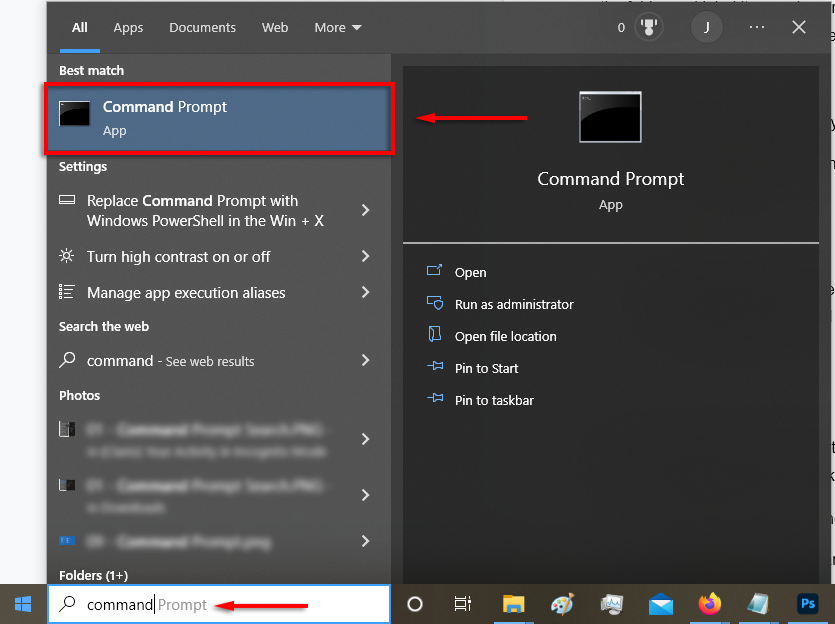
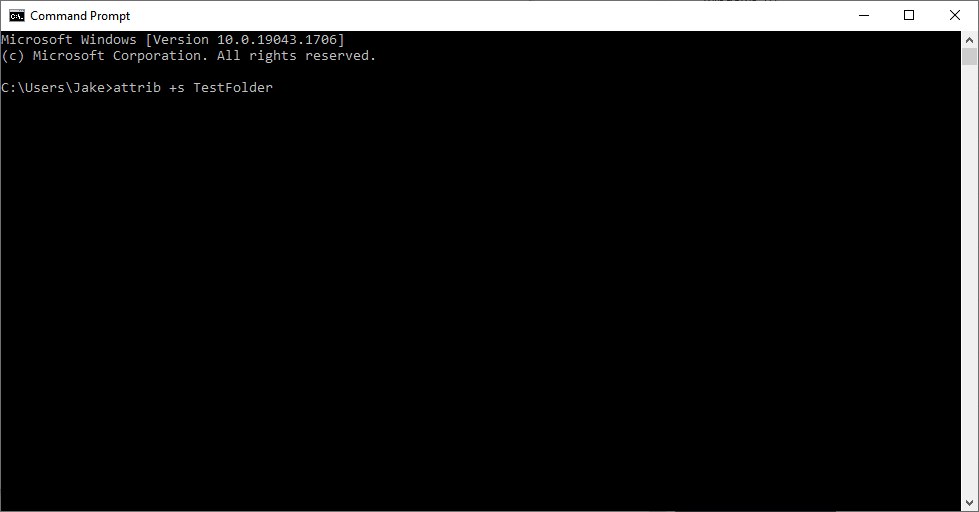
Tiếp theo, bạn cần tạo và chỉnh sửa tệp Desktop.ini. Để làm như vậy, bạn cần tạo một tệp văn bản trong thư mục mà bạn muốn tùy chỉnh.

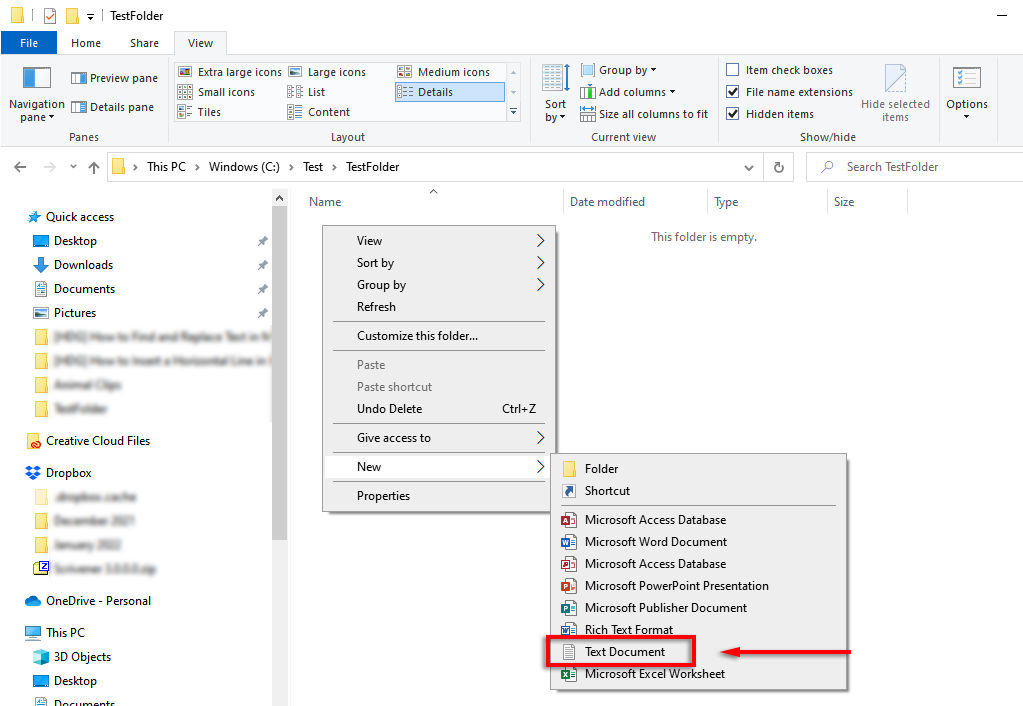
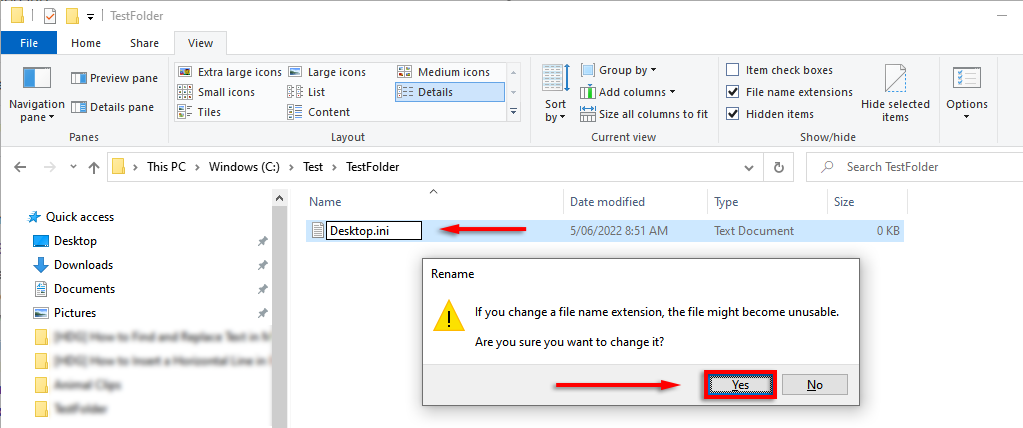
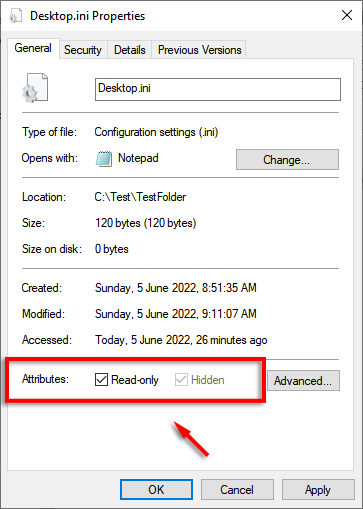
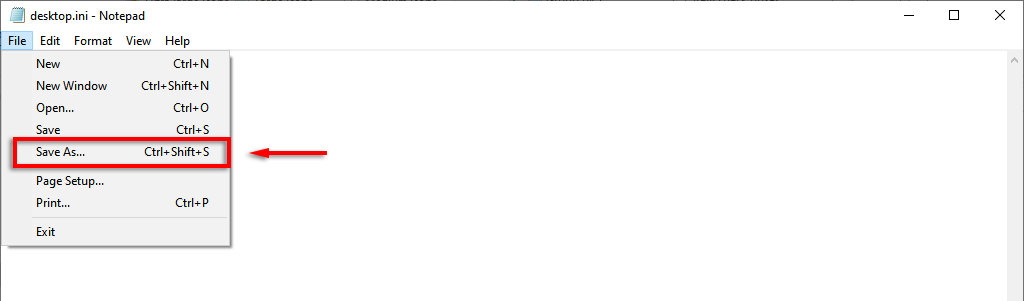
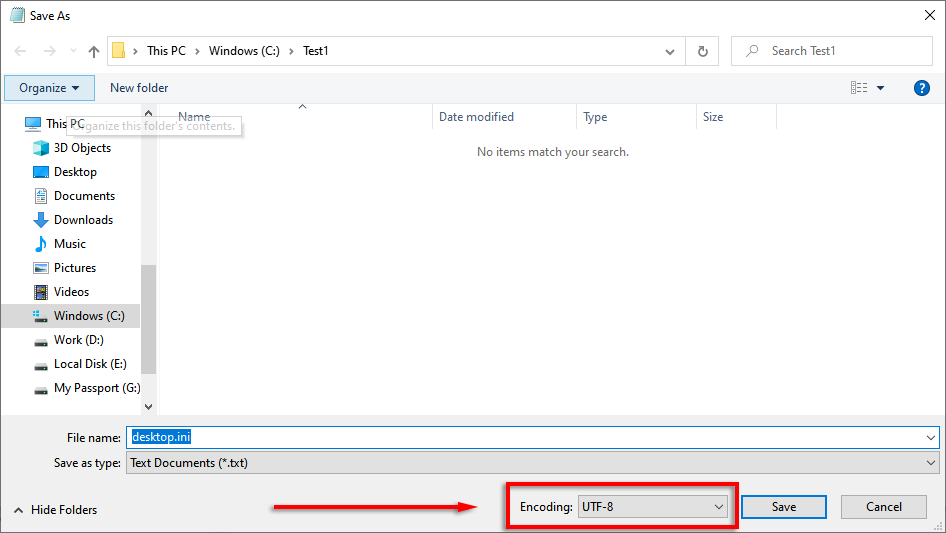
Tệp Desktop.ini hiện đã sẵn sàng để điền các cài đặt cấu hình. Dưới đây là một số cài đặt sau mà bạn có thể sử dụng để tùy chỉnh thư mục của mình:
Ví dụ: đây là thư mục thử nghiệm mà tôi đã tạo bằng biểu tượng tùy chỉnh và Mẹo thông tin:
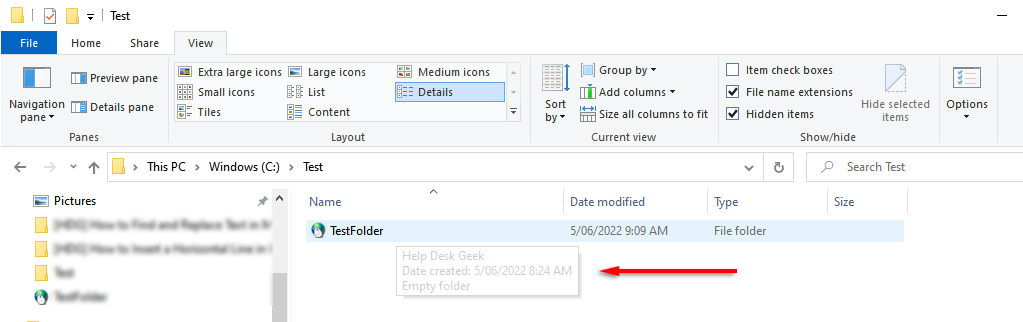
Và đây là tệp Desktop.ini được sử dụng để tùy chỉnh nó:
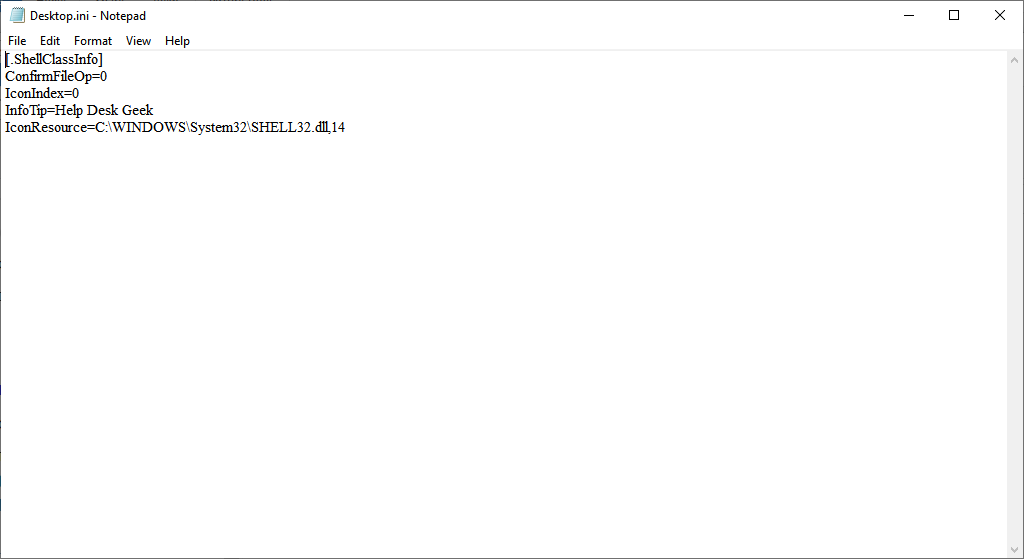
Vậy thôi các bạn
Bây giờ bạn đã biết tệp Desktop.ini là gì và cách bạn có thể sử dụng tệp đó để thêm các tùy chọn thư mục tùy chỉnh. Mặc dù nó không đặc biệt hữu ích đối với hầu hết người dùng nhưng bạn nên biết rằng thư mục ẩn bí ẩn không phải là phần mềm độc hại trốn tránh phần mềm chống vi-rút của bạn.
.